タスクバーアイコンは、Windows 10で非表示、空白、または欠落しています
一部のユーザーは、Windows 10のタスクバー(Taskbar)アイコンが表示されなくなったり、表示されなくなったり、ランダムに消えて再表示されたりするという異常な動作を経験しています。この問題に直面した場合は、問題の解決を試みることができると思われることがいくつかあります。
非表示のタスクバーアイコンの問題を修正
Windows 10のタスクバー(Taskbar)アイコンが表示されない場合、またはランダムに消えて再表示される場合は、次のいずれかの提案が役立ちます。
- ファイルエクスプローラーを再起動します
- アイコンキャッシュをクリア
- タスクバーアイコンを削除して再固定する
- タブレットモードを無効にする
- クリーンブート状態でのトラブルシューティング
- ディスプレイドライバーの更新
- ファイルの関連付けフィクサーを使用して、 (Use File Association Fixer)PNG/JPGの関連付けを修正します
- システムイメージ(System Image)を修復し、 FixWinを使用してSFCを実行し(Run SFC)ます(FixWin)。
リストに目を通し、あなたのケースに当てはまる可能性のあるものを1つ以上確認してください。
1]ファイルエクスプローラーを再起動します

explorer.exeプロセス(Restart the explorer.exe process)を再起動し、それが役立つかどうかを確認します。そのためには、タスクマネージャ(open the Task Manager)を開く必要があります。
2]アイコンキャッシュをクリアする

アイコンキャッシュを手動でクリアする(manually clear the Icon cache)か、フリーウェアのサムネイルとアイコンキャッシュリビルダー(Thumbnail and Icon Cache Rebuilder)を使用してクリックするだけでクリアできます。
3]タスクバーアイコンを削除して再固定します
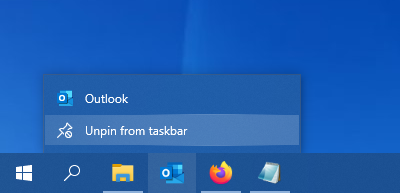
すべてのタスクバー(Taskbar)アイコンの固定を解除してから、それらを新たに調整して、それが役立つかどうかを確認します。
4]タブレットモードを無効にする
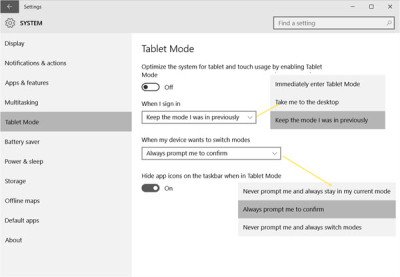
タブレットモードを使用している場合は、このタブレットモードを無効にすることをお勧めします。このモードでは、開いているアプリはタスクバーに表示されません。
5]クリーンブート状態でのトラブルシューティング

クリーンブート(Perform a Clean Boot)を実行し、問題のトラブルシューティングを手動で試みます。クリーンブートのトラブルシューティングは、パフォーマンスの問題を切り分けるように設計されています。クリーンブートのトラブルシューティングを実行するには、いくつかのアクションを実行し、各アクションの後にコンピューターを再起動する必要があります。問題の原因となっているアイテムを特定するために、手動で次々とアイテムを無効にする必要がある場合があります。違反者を特定したら、それを削除または無効にすることを検討できます。
6]ディスプレイドライバを更新する
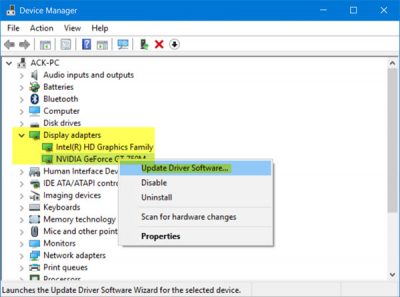
さて、これはあなたを助けるかもしれないし、助けないかもしれません–しかし、それは試す価値があります。グラフィックドライバ(Update your Graphics Driver)を更新して、を参照してください。製造元のサイトから最新のドライバーをダウンロードしてインストールできます。
7]ファイルの関連付けフィクサーを使用して(Use File Association Fixer)PNG/JPGの関連付けを修正します
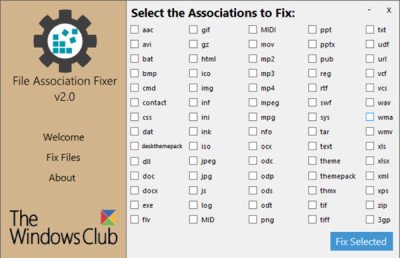
繰り返しますが、これは役立つ場合と役に立たない場合がありますが、最初にシステムの復元ポイントを作成し、フリーウェアのファイルの関連付けフィクサー(File Association Fixer)を使用して、壊れている可能性のあるファイルの関連付けを修復および復元します。PNGおよびJPGファイルにのみ使用してください。
8 ]システムイメージを修復(] Repair System Image)し、 FixWinを使用してSFCを実行し(Run SFC)ます(FixWin)

ダウンロードして、ポータブルフリーウェアFixWinを使用して、 DISMを使用してシステムイメージを修復し、クリックするだけで(repair the System Image using DISM)システムファイルチェッカーを実行できます。
All the best!
次を読む(Read next):システムアイコンがWindows10タスクバーに表示されないか表示されない。
Related posts
Windows 10のGroup Taskbar Iconsの方法
Taskbarボタンやアイコンを無効にするWindows 10%
AutoHidedesktopiconsを使用してWindows 10でデスクトップアイコンを自動非表示にする方法
Windows 10の元の位置にデスクトップicon layoutを復元します
Windows 10のThumbnail and Icon Cache Rebuilder
Windows 10でNotification Area & System Clockを隠す方法
Windows 10でChange Taskbar Colorができません
Windows 10でTaskbar Search Box Historyをクリアまたは無効にする方法
Windows 10のFix Desktop Icons Keep Rearranging
Prevent User Desktop IconsをWindows 10に変更すること
Windows10でデスクトップアイコンの表示をタスクバーに追加する方法
Windows10でタスクバーの色を変更する方法
Use TaskbarGroups Taskbar Windows 10のショートカットをグループ化する
タスクバーはWindows10で非表示になりませんか?これを修正する方法は次のとおりです
Taskbar LocationをWindows 10で変更する方法
Ultramon Smart Taskbar:Windows 10用のデュアルまたはMulti monitorソフトウェア
Lock Windows 10の設定のTaskbar optionを無効にする方法
Windows 10でEdgeを使用してTaskbar or Start MenuにPin website
Windows 10のNews & InterestsのTaskbar Updatesを減らす方法
Taskbar Context MenuのHide Toolbars option Windows 10
